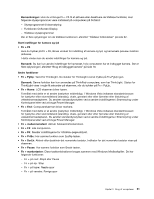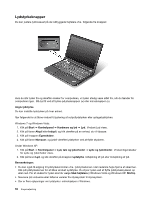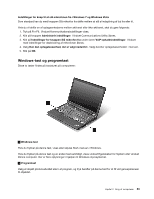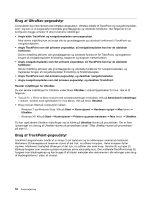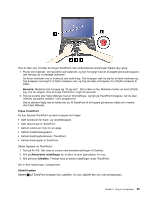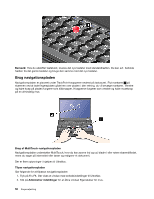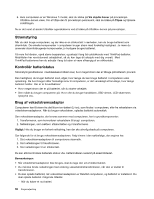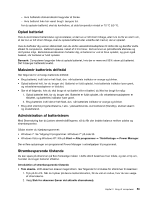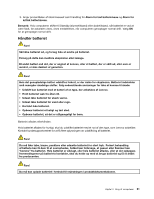Lenovo ThinkPad X220 (Dannish) User Guide - Page 74
Brug navigationspladen, Bemærk, Brug af MultiTouch-navigationspladen, Administrér indstillinger
 |
View all Lenovo ThinkPad X220 manuals
Add to My Manuals
Save this manual to your list of manuals |
Page 74 highlights
Bemærk: Hvis du udskifter tastaturet, leveres det nye tastatur med standardhætten. Du kan evt. beholde hætten fra det gamle tastatur og bruge den samme med det nye tastatur. Brug navigationspladen Navigationspladen er placeret under TrackPoint-knapperne nederst på tastaturet. Flyt markøren 2 på skærmen ved at lade fingerspidsen glide hen over pladen i den retning, du vil bevæge markøren. Venstre og højre knap på pladen fungerer som klikknapper. Knapperne fungerer som venstre og højre museknap på en almindelig mus. Brug af MultiTouch-navigationspladen Navigationspladen understøtter MultiTouch, hvor du kan zoome ind og ud, bladre i eller rotere skærmbilledet, mens du søger på internettet eller læser og redigerer et dokument. Der er flere oplysninger i hjælpen til UltraNav. Tilpas navigationspladen Gør følgende for at tilpasse navigationspladen: 1. Tryk på Fn+F8. Der vises et vindue med enhedsindstillinger til UltraNav. 2. Klik på Administrér indstillinger for at åbne vinduet Egenskaber for mus. 56 Brugervejledning